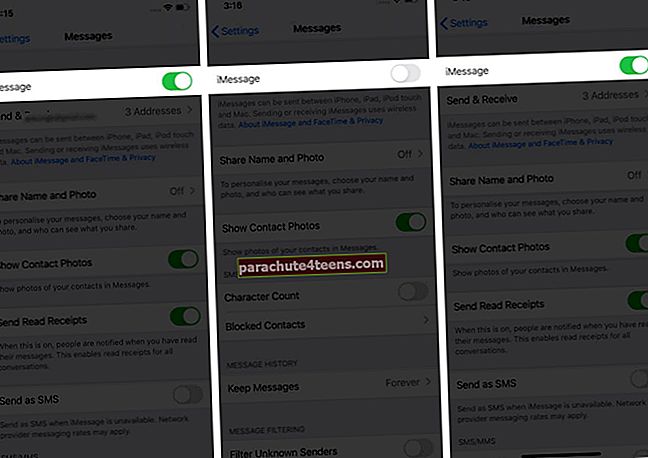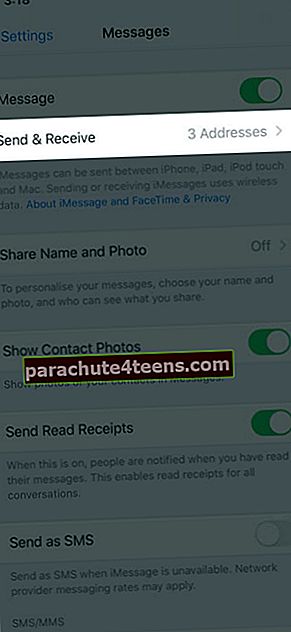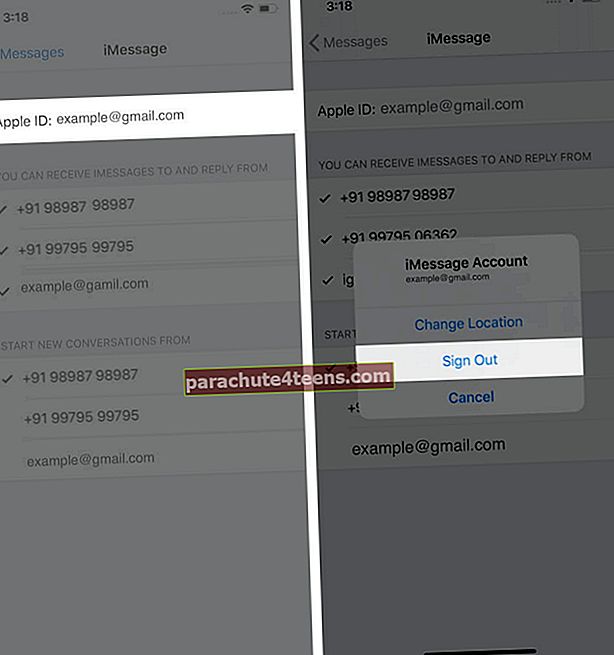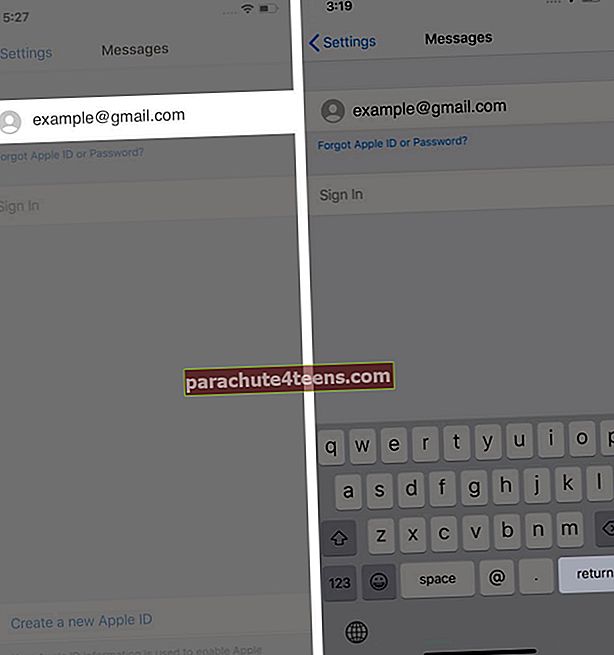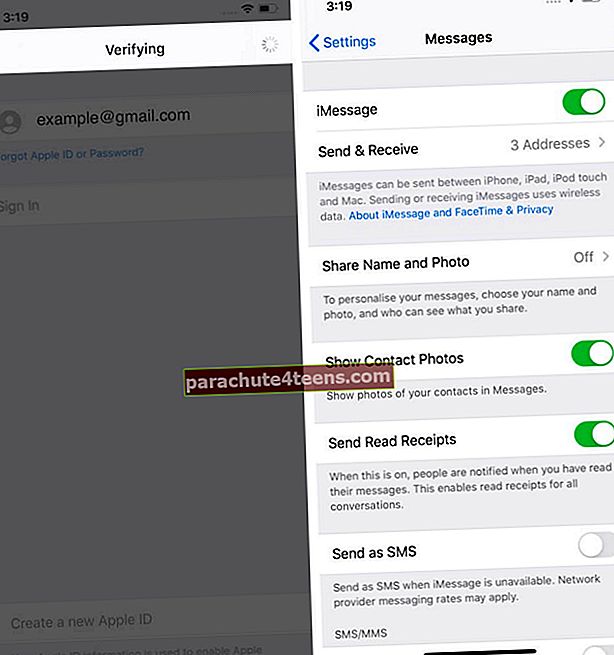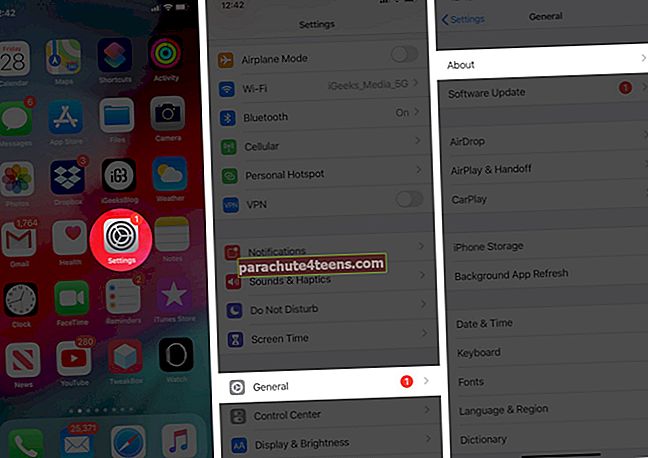иМессаге чека активацију може се појавити када покушате да активирате иМессаге на иПхоне-у. Ову грешку ћете можда видети и када имате проблема са ФацеТиме-ом. Због тога је цео процес запео и не можете да користите ове кључне комуникационе услуге.
Према Аппле-у, ово су различите грешке које бисте могли видети:
- Чека се активација
- Није могуће успоставити контакт са сервером иМессаге. Покушајте поново
- Активација неуспешна
- Дошло је до грешке током активације
- Пријављивање није успело, проверите мрежну везу
Већина горе наведених проблема има слично решење. Занимљиво је да решења у наставку функционишу и када не можете да активирате ФацеТиме. Дакле, заронимо одмах и вратимо ваш иМессаге поново у рад!
Пре него што почнете:
- Уверите се да је вашој СИМ картици дозвољено и да може да шаље текстуалне поруке, укључујући међународне СМС-ове
- Уверите се да иМессаге и Фацетиме нису на крају Аппле-овог сервера
Шта урадити ако иПхоне каже да иМессаге „чека активацију“
- Уверите се да иПхоне има ВиФи или мобилну везу за пренос података
- Укључите и искључите режим рада у авиону
- Уверите се да ваш иПхоне има тачан датум и време
- Поново покрените иПхоне
- ИСКЉУЧИТЕ иМессаге, а затим се поново УКЉУЧИТЕ
- Одјавите се са Аппле ИД-а и вратите се назад
- Ажурирајте поставке оператера на иПхоне-у
- Ажурирајте свој иПхоне
- Ресетујте мрежна подешавања
Уверите се да иПхоне има ВиФи или мобилну везу за пренос података
Један од основних разлога зашто иМессаге активација не успе је због нерасположивости податковне везе. Прва ствар је осигурати да ваш уређај има пристојну ВиФи мрежу или мобилну везу за пренос података. Да бисте проверили, отворите прегледач или апликацију попут ИоуТубе-а и покушајте да посетите веб локацију или пустите видео.
Друго, ако немате ВиФи, проверите да ли ФацеТиме и Пхоне Апп могу да користе мобилну везу за пренос података. За ово отворите Подешавања апликацију и додирните Целлулар. Померите се надоле и у оквиру ЋЕЛИЈСКИ ПОДАЦИ проверите да ли је укључен прекидач поред Време лице и Телефон је УКЉУЧЕН.

Укључите и искључите режим рада у авиону
Ваш иПхоне се можда суочава са привременим мрежним проблемима. Да бисте то решили, отворите Подешавања апликацију и укључите прекидач за Режим авиона. Можете и да одете у Контролни центар и укључите режим АирПлане. Сачекајте 30 секунди и поново га искључите.

Уверите се да ваш иПхоне има тачан датум и време
Неколико проблема се јавља када ваш иПхоне није подешен на тачну временску зону. Да бисте решили грешку „иМессаге чека активацију“, на иПхоне-у морате имати тачан датум и време.
За ово, отвори Подешавања апликација → Генерал → Датум време. Укључите прекидач за Подеси аутоматски.

Поново покрените иПхоне
Поновно покретање уређаја решава многе мале и привремене проблеме. Да бисте решили проблеме у иМессаге-у, можете поново покренути иПхоне помоћу дугмади. Или отворите Подешавања апликација → Генерал → Искључити → Превуците повуците за искључивање клизач удесно. Након једног минута помоћу дугмета за напајање укључите уређај.
ИСКЉУЧИТЕ иМессаге, а затим се поново УКЉУЧИТЕ
Овај мали трик успео је код неколико корисника да исправи грешку „иМессаге Ваитинг фор Ацтиватион“ на иПхоне-у који користи најновији иОС. Дакле, очекујем да ће посао обавити и за вас.
- Отвори Подешавања и тапните на Поруке. Сад искључите иМессаге.
- Искључите иПхоне и сачекајте један минут. Сада га поново укључите
- Следите корак # 1 и УКЉУЧИТЕ иМессаге. Ово би требало успешно да поправи грешку активације.
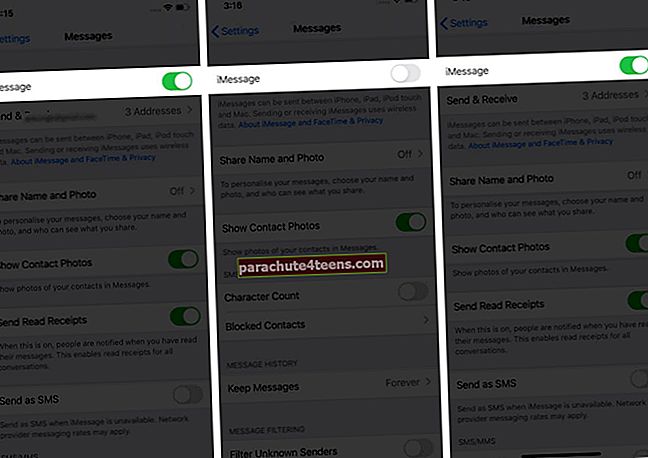
Одјавите се са Аппле ИД-а и вратите се назад
Још увек нема успеха? Време је да одјавите свој Аппле ИД са иПхоне-а и поново се пријавите. Да, звучи помало смешно и непотребно. Али верујте ми, кликнуло је за неке кориснике и успешно поправило проблеме са активацијом иМессаге-а. Надам се да ћете и ви то моћи проћи.
- У Подешавања апликација додирните Поруке, а затим тапните на Послати примити.
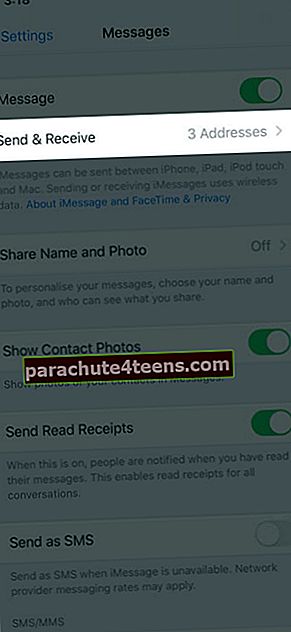
- Додирните Аппле ИД а затим тапните на Одјава.
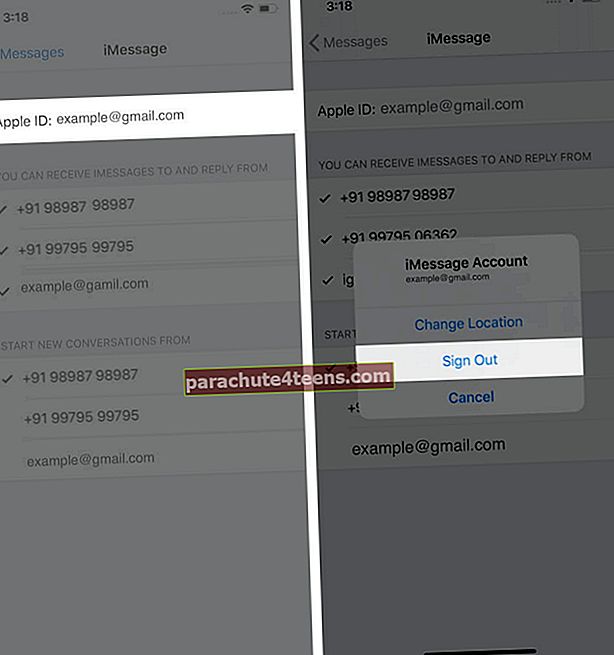
- Сада поново покрените иПхоне
- Једном се врати у нормалу, идите на Подешавања апликацију, додирните Порукеи тапните на Аппле ИД. Додирните на повратак. Верификоваће и бићете успешно пријављени у иМессаге.
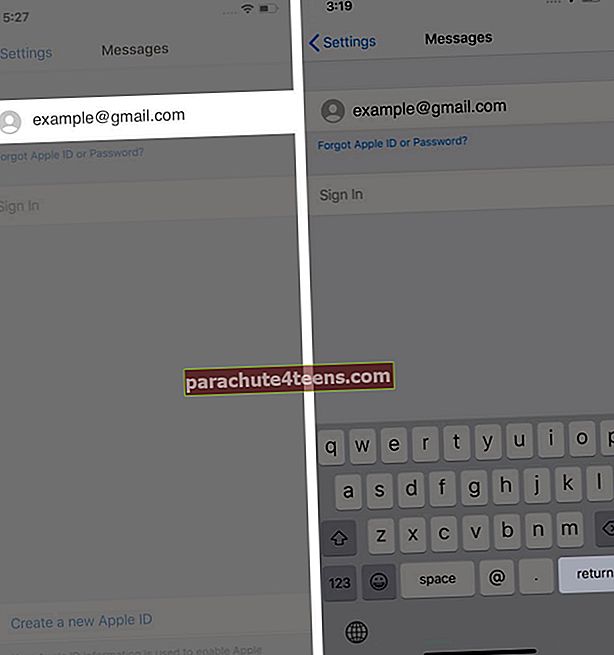
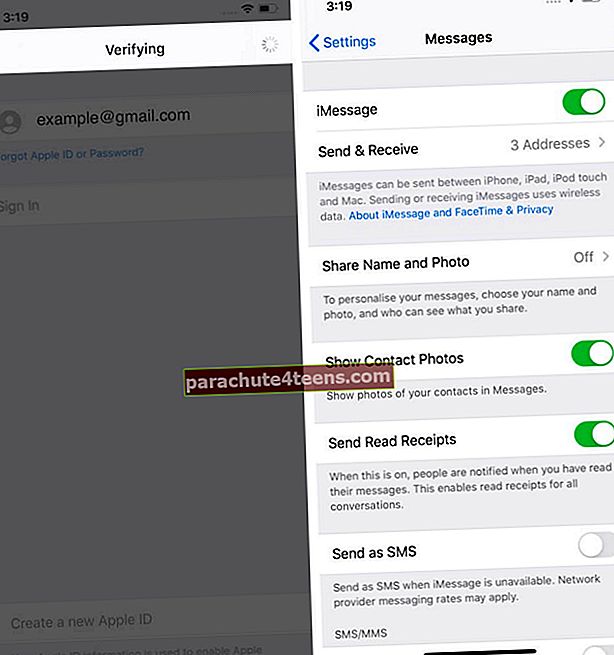
Белешка: Ако у кораку # 4 не видите свој Аппле ИД, унесите га ручно и пријавите се да бисте поново активирали иМессаге.
Ажурирајте поставке оператера на иПхоне-у
Да ли сте знали да добављачи услуга редовно објављују исправке ради побољшања перформанси и чак решавања неких проблема? Дакле, проверите да ли постоји ажурирање доступно за ваш иПхоне. А ако вас чека, идите. Може исправити грешку активације за иМессаге.
- Уверите се да су на вашем уређају омогућени Ви-Фи или Целлулар. Отворен Подешавања и тапните на Генерал → О томе.
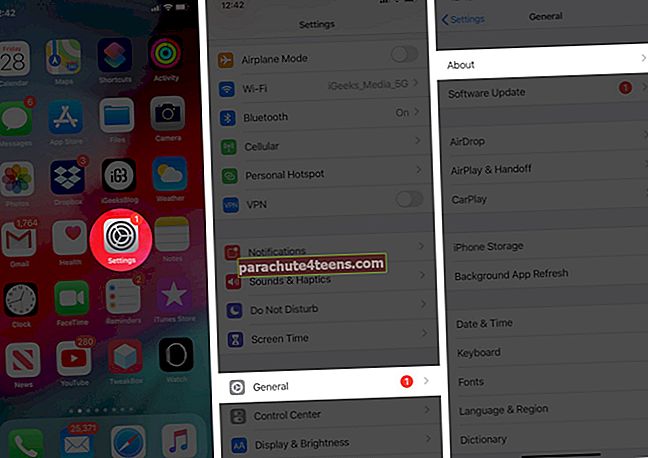
- Ако је доступно ажурирање, добићете опцију да га ажурирате
Белешка: Када у свој иПхоне убаците нову СИМ картицу, морате да преузмете подешавања за свог новог оператера. Већину времена се појављује искачући прозор у којем се тражи да ажурирате.
Ажурирајте свој иПхоне
Аппле издаје периодична ажурирања да би отклонио разне грешке. Да бисте ажурирали софтвер на иПхоне-у или иПад-у, отворите Подешавања апликација → Генерал → Ажурирање софтвера.

Када успешно ажурирате свој уређај, требало би да се реши проблем са активацијом.
Ресетујте мрежна подешавања
Пре него што наставите, морате да знате да ће ово избрисати сачуване Ви-Фи мреже, Блуетоотх уређаје, ВПН и таква друга мрежна подешавања. Међутим, лични подаци попут музике, фотографија, апликација итд. Неће бити промењени.
Да бисте то урадили, отворите Подешавања апликацију и додирните Генерал. Затим се померите надоле и, од краја, тапните на Ресетовати.

На крају, тапните на Ресетујте мрежна подешавања, унесите шифру уређаја и потврдите своју радњу.

Када се ресетовање заврши, покушајте поново да активирате иМессаге. Питање ће највероватније бити елиминисано.
Шта урадити ако и даље добијете грешку у активирању иМессаге-а?
Чак и након што следите горње кораке, ако се и даље будете суочавали са проблемом, време је да контактирате подршку свог оператора и Аппле подршку. Међутим, пре него што то учините, сачекајте да ваш иПхоне активира иМессагес 24 сата. Аппле каже да би ова услуга у неким приликама могла потрајати толико времена. Па, молим вас, сачекајте. А у случају да и после периода чекања иМессаге није активиран, обавезно их контактирајте.
Ево бројева подршке за најпопуларније америчке превознике.
- АТ&Т: 1-(800)-331-0500
- Веризон: 1-(800)-922-0204
- Т мобил: 1-(877)-746-0909
- Спринт: 1-(888)-211-4727
Одјављивање…
Надам се да вам је једно од више решења успело, а сада уживате у иМессаге-у на вашем иПхоне-у. Молимо вас поделите своја размишљања и јавите нам која метода вам је помогла.
Можда бисте волели да прочитате ...
- Најбоље алтернативе иМессаге
- Најбољи иМессаге савети и трикови за иПхоне
- Како сачувати иПхоне текстуалне поруке или иМессагес на Мац-у
- Како опоравити избрисане датотеке из иЦлоуд-а на иПхоне-у